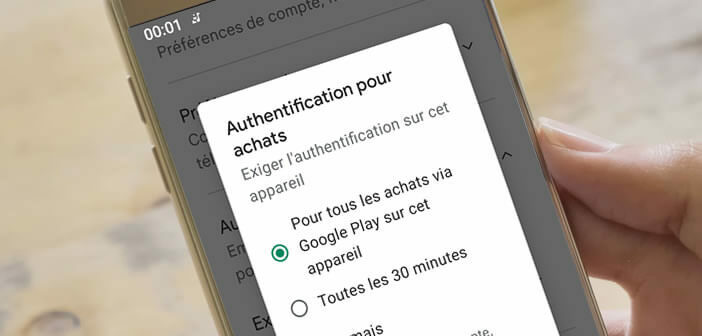
Ihre Kreditkartenabrechnung enthält Käufe mit bizarren Titeln: Google gefolgt vom Namen eines Spiels oder einer Anwendung. Leihen Sie regelmäßig Ihr Handy an Ihre Kinder? Suchen Sie nicht weiter, dies sind Käufe, die über eine App getätigt werden. Damit sich diese Situation nicht wiederholt, zeigen wir Ihnen, wie Sie In-App-Käufe auf einem Android-Smartphone deaktivieren.
Was ist ein In-App-Kauf?
Der Google Play Store ist voll von kostenlosen Apps oder Spielen. Aber man muss auf das Äußere achten. Sobald die App auf Ihrem Telefon installiert ist, bietet sie Ihnen die meiste Zeit eine ganze Reihe von kostenpflichtigen Diensten, auch In-App-Käufe genannt.
Dies können Optionen, zusätzliche Spielzeit, Boni oder zusätzliche Inhalte sein. Dies ist auch die Methode, die von den meisten Entwicklern verwendet wird, um ihre Apps profitabel zu machen. Für Käufe, die auf diese Weise getätigt werden, wird die mit Ihrem Google Play Store-Konto verknüpfte Kreditkarte verwendet.
Konkret bedeutet dies, dass Sie für den Kauf keine Bankverbindung angeben müssen. Die Zahlung erfolgt mit einem Klick. Die meisten Kinder (und sogar einige Erwachsene) wissen nicht, dass diese zusätzlichen Dienste kostenpflichtig sind. Und am Ende kann die Rechnung schnell steil werden.
So erkennen Sie Belastungen für In-App-Käufe
Sie haben auf Ihrer Kreditkartenabrechnung zwei oder drei Transaktionen entdeckt, die Sie für verdächtig halten. Bevor Sie Ihre Bank informieren, stellen Sie sicher, dass es sich nicht um In-App-Käufe aus dem Google Play Store handelt.
Sie sollten wissen, dass Käufe von Inhalten oder Diensten (z. B. zusätzliche Leben) über ein Android-Telefon auf Ihrer Kreditkartenabrechnung deutlich angegeben sind. Jede auf einem Smartphone mit Kreditkarte durchgeführte Transaktion ist mit einem der folgenden Begriffe gekennzeichnet.
- Beim Kauf von Inhalten wie einem digitalen Buch sehen Sie auf Ihrer Abrechnung den Wortlaut: Google Book
- Beim Kauf eines Dienstes oder einer Anwendung: Google + Name der Anwendung oder Google + Name des Entwicklers der App
Wenn Sie eines dieser Labels auf Ihrem Kontoauszug sehen, haben Sie oder ein anderer in Ihrer Familie möglicherweise einen Kauf getätigt, ohne es zu wissen. Zögern Sie nicht, Ihre Kinder zu befragen. Beachten Sie, dass es möglich ist, eine Prepaid-Karte für Einkäufe im Google Play Store zu verwenden.
So blockieren Sie In-App-Käufe auf Android
Wenn es um In-App-Käufe geht, sollten Sie am besten die Führung übernehmen, wenn Sie nicht mit einer exorbitanten Rechnung enden wollen. Um jede Versuchung zu vermeiden, blockieren Sie am besten In-App-Käufe auf Ihrem Telefon.
Glücklicherweise bietet Android mehrere Möglichkeiten, um unfreiwillige oder zwanghafte Käufe zu blockieren. Sie können beispielsweise Ihr Smartphone zwingen, Sie nach einem Passwort zu fragen, um einen Kauf zu bestätigen.
- Öffnen Sie die Play Store-App auf Ihrem Telefon
- Klicken Sie auf Ihren Avatar (meistens ist es ein Symbol mit dem ersten Buchstaben Ihres Google-Kontos oben)
- Wählen Sie die Option Einstellungen
- Drücken Sie den Authentifizierungsbereich
- Klicken Sie dann auf Authentifizierung für Käufe erforderlich
- Aktivieren Sie das Kontrollkästchen für Alle Käufe über Google Play auf diesem Gerät
- Geben Sie dann Ihr Google-Passwort ein
Android bietet keine Möglichkeit, In-App-Käufe vollständig zu deaktivieren. Die oben vorgeschlagene Methode verhindert jedoch, dass Kinder von den Angeboten der Spiele in Versuchung geführt werden.